Arbeiten mit der App "Skitch" (iOS, Android, Chrome)
Erste Schritte
Freies Zeichnen
Um die Werkzeuge von Skitch kennenzulernen empfiehlt es sich den "Zeichnen-Modus" zu verwenden.
Auf einer "leeren Seite" können hier die verschiedenen Funktionen getestet werden.
Öffne die App Skitch.
Eine neue, leere Seite öffnen
Am unteren Ende des Bildschirms lassen sich die verschiedenen Modi auswählen.
Wähle den Zeichnen-Modus aus. Wische dazu nach links.
Öffne eine neue leere Seite.
Zeichenwerkzeuge auswählen
Es gibt zwei Buttons mit verschiedenen Werkzeugen.
Mit Button 1 lässt sich die Farbe (a) und die Strichstärke (b) der verschiedenen Formen ändern. Durch Anklicken des Buttons werden die Werkzeuge angezeigt.
Button 2 zeigt die verschiedenen Werkzeuge an.
Zeichenwerkzeuge auswählen
Die Bedeutung der Symbole.
Die nebenstehende Abbildung zeigt, wie die unterschiedlichen Werkzeuge in der App aussehen, wenn sie benutzt wurden.
Objekte auswählen und verändern
Alle Werkzeuge lassen sich durch Antippen markieren (blauer Rand um die Form) und dann in der Größe und Farbe anpassen.
Wenn man eine oder mehrere Formen markiert sind, erscheint ein Löschen Button. Drückt man ihn, werden alle markierten Formen gelöscht.
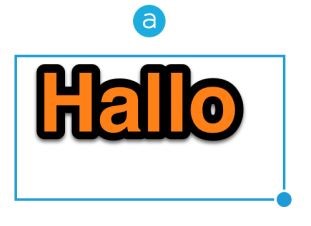
Markiert man ein Textfeld, erscheint über dem Feld ein kleines „a“ (Bild 6b). Durch antippen kann man die Art der Schrift zwischen normal und farbigem Rand verändern.
Man kann mehrere Formen gleichzeitig markieren, in dem man sie nacheinander antippt. So kann man auch bei mehreren Formen die Farbe, Größe oder Position verändern.
Bild 1: keine Form ist markiert.
Bild 2: Zwei Formen sind markiert, der Kreis und das Haus.
Bild 3: Alle vier Formen sind markiert.
Bild 4: Der blau eingekreiste Punkt kann dazu genutzt werden die Größe der vier Formen zu verändern. Dazu berührt man ihn und bewegt den Finger.
Weitere Funktionen
Am oberen Rand gibt es noch weitere Optionen.
Schließt man ein Foto wird es automatisch auf dem iPad gespeichert.
In Skitch findet man es unter Aufnahmen und auf dem iPad in der "Fotos"-App.
Wichtig:
Was in Skitch nicht geht: Hinzugefügte Formen können nach dem Schließen eines Fotos nicht mehr verändert werden. Ein Foto sollte erst geschlossen werden, wenn man es fertig bearbeitet hat.
Vorhandene Fotos in Skitch bearbeiten:
Im Modus Fotos kann man ein Foto, dass sich bereits auf dem iPad befindet öffnen und bearbeiten.
Unter „Aufnahmen“ befinden sich die Fotos, die mit dem iPad fotografiert wurden. Durch Berühren eines Fotos wird es geöffnet und kann bearbeitet werden.
Die Methode im Unterrichtsbeispiel:
Erklärende Beschriftung eigener Fotos: "Frühblüher"
